Днес предприятията внедряват безжични локални мрежиза корпоративни приложения и домашни потребители, които включват електронна поща, уеб сърфиране и достъп до различни бази данни на сървър. Необходимостта от по-високи скорости на данни и техники за подобряване на производителността на безжичните локални мрежи става все по-важна за поддържането на този тип приложения. За да получите тази допълнителна производителност, може да имате много да помислите.
Изберете правилния физически слой
Важен елемент, който влияе върху представянетона безжична LAN е изборът на подходящия физически (PHY) слой (т.е. 802.11a, 802.11b или 802.11g). 802.11a предлага най-високия капацитет при 54Mbps за всеки от дванадесет (максимум) неприпокриващи се канали и свобода от повечето потенциални радиочестотни смущения. 802.11b осигурява 11Mbps скорост на данни, само с три канала, които не се припокриват. 802.11g в крайна сметка ще разшири 802.11b мрежите, за да има 54Mbps работа, но ограничаването на трите канала, които не се припокриват, все още ще съществува. Разбира се, изискванията диктуват нуждите за ефективност, което ще ви насочи към конкретен PHY. Ако се нуждаете от максимална производителност, тогава 802.11a е пътят, но може да се нуждаете от повече точки за достъп поради по-слабия обхват, който е постигнал в сравнение с 802.11b.

MIMO ANTENNA
Ако използвате 802.11g - помислете за получаване на MIMO антена (която позволява по-големи скорости на по-големи разстояния.)

Сменете други 2,4 GHz устройства
Може да се наложи да замените своите 2.4GHz безжични телефони с безжичен телефон 900Mhz или 5.8GHz поради смущения. Тези телефони и други безжични локални мрежи наблизо могат да предлагат значителни смущаващи сигнали, които влошават работата на 802.11b безжична LAN мрежа. Тези външни източници на радиочестотна енергия в диапазона 2.4GHz периодично блокират потребителите и точките за достъп до споделената въздушна среда. В резултат на това работата на вашата безжична LAN ще пострада, когато има RF смущения. Така че очевидно трябва да се стремите да минимизирате източниците на радиочестотни смущения и евентуално да настроите каналите на точката за достъп, за да избегнете смущаващите сигнали.

Правилно настроени канали за достъп
802 година.Стандарт 11b дефинира 14 канала (11 в САЩ), които се припокриват значително, оставяйки само три канала, които не се припокриват един с друг. За точките за достъп, които са в обсег една от друга, задайте ги на различни канали (например 1, 6 и 11), за да избегнете смущения в точката на достъп. Можете също да се възползвате от функциите за автоматичен избор на канали, които предлагат някои точки за достъп. При 802.11a това не е проблем, тъй като стандартът 802.11a определя отделни канали, които не се припокриват.
Увеличете максимално радиочестотното покритие
Ако точките за достъп са твърде отдалечени един от друг, тогава някоипотребителите ще се свързват с безжичната LAN на нещо по-малко от максималната скорост на данни. Например потребителите, близки до 802.11b точка за достъп, могат да работят със скорост 11Mbps; като има предвид, че потребител на по-голямо разстояние може да има възможност само 2Mbps. За да постигнете максимална ефективност, уверете се, че радиочестотното покритие е адекватно и се разпространява наблизо за оптимално изпълнение.
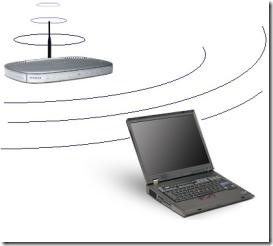
Същият маршрутизатор и мрежов адаптер
Изберете вашия рутер и мрежови адаптери отсъщата компания. Производителите обикновено разполагат със собствен "турбо" режим, който работи само когато използва както техните маршрутизатори, така и мрежови адаптери. Като странична полза; цялостната ви конфигурация обикновено е по-лесна.

Надстройте вашия 802.11b
Надстройте вашия 802.11а и 802.11б устройства към 802.11г, което е много по-бързо и е съвместимо с обратно устройство с устройства 802.11b, въпреки че малка среда с една стая (т.е. апартамент, общежитие) без бъдещо разширение трябва да използва 802.11а.
Кабелна връзка
Когато е възможно, свързвайте компютри, използвайки aкабелна връзка! Да, това е „Anti-tip“, защото дори не използвате безжичната мрежа - но директната връзка е драстично по-бърза и по-сигурна!
Безжичен рутер на централно място
Ако е възможно, поставете безжичния си рутер (илиточка за достъп) в централно място. Очевидно е, че колкото по-близо сте до точката за достъп; толкова по-добре. Но не е задължително да поставяте устройството на вашия покрив (или нагоре твърде високо) - 4 до 6 фута от земята е перфектно.
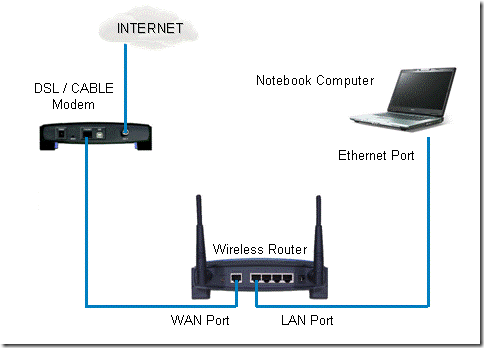
Актуализирайте своя драйвер за безжична мрежа на Windows
Актуализирайте своя драйвер за безжична мрежа на Windows. Докато Microsoft Update „се предполага“ да ви уведомява за актуализации на драйверите ви - най-добре е да посетите уебсайта на производителите, за да проверите отново. Актуализациите обикновено добавят само нова функция или увеличават стабилността и сигурността; но понякога може да подобри производителността.
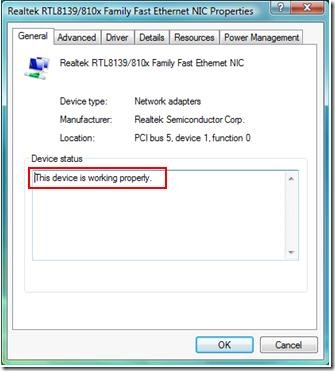
Актуализирайте и надстройте вашия рутер
Актуализирайте фърмуера на вашия рутер. Повечето рутери лесно актуализират фърмуера си директно от софтуера си. Актуализациите добавят нови функции, увеличават стабилността и сигурността; а също така понякога помагат за подобряване на представянето. Антената, която се доставя с вашето устройство, обикновено е с ниско захранване и насочена по посока. Надстройте до по-мощна (захранвана) антена. Ако вашият рутер е близо до външна стена, вземете антена с висока печалба, която фокусира безжичните сигнали само в една посока.
Преносима компютърна антена
Въпреки че е по-удобно антената на портативния компютър да е хоризонтална - тя трябва да бъде ориентирана вертикално (нагоре и надолу).
Надявам се този пост определено да подобри скоростта на вашата безжична връзка, ако съм пропуснал някакъв съвет, уведомете ни с вашите коментари.








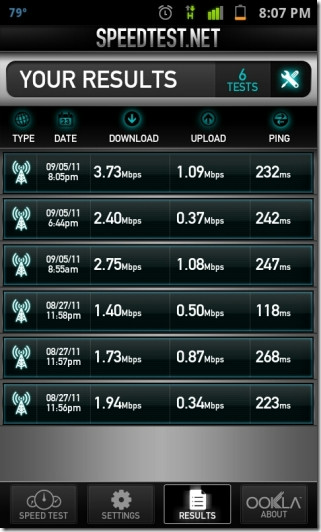




Коментари